Macbook touchpad-ul răspunde doar la
Macbook touchpad-ul răspunde doar la atingere? Un număr mare de operațiuni necesită utilizarea unui mouse sau un touchpad, și în cazul în care se oprește de lucru, majoritatea oamenilor este enervant. Ca o regulă, incapacitatea de a împinge se întâmplă brusc, mouse-ul încă se deplasează pe ecran, dar nu pot face clic sau atingeți touch-pad sau mouse-ul, nu se întâmplă nimic. Uneori, acest lucru se întâmplă după ce computerul a fost mutat, sau Mac se blochează, și totuși ea nu putea să faceți clic ca regulă, această problemă este rezolvată pur și simplu în Mac OS.
În primul rând, ar trebui să verificați echipamentul pentru probleme evidente. De obicei, există o defecțiune mecanică, dar în unele cazuri, bateria MacBook iese. Pentru a rezolva aveți nevoie pentru a împinge în sus împotriva mecanismului touchpad-ului și pentru a preveni depresia. În plus, deteriorat mouse-ul sau Macbook touchpad răspunde doar la depresie, browser-ul poate, de asemenea refuza să apese butonul, mai ales dacă Mack a avut contact cu apa, care a fost scurgeri în zona de urmărire, sau în cazul în care mouse-ul este aruncat în piscină.
Verificați myshy extern Bluetooth sau un touchpad
Dacă utilizați un mouse separat sau un touchpad, cum ar fi Apple mouse-ul, eventual, aparatul a fost pornit, și ceva face clic pe un buton sau pe suprafața dispozitivului. Aceasta este o problemă comună, în special pentru utilizatorii de Mac care folosesc mai multe dispozitive de monitorizare, sau pentru utilizatorii MacBook, care transporta cu ei și de a folosi mouse-ul Bluetooth extern separat. Cine poartă un caiet în rucsac, în cazul în care un mouse sau un touchpad pot fi activate. Presate sau alt catalizator care rezultă din acesta renunțând la Mac OS X pentru a înregistra și confirma celelalte clicuri.
Un mod simplu de a da seama dacă acest lucru este cauza, trebuie doar să dezactivați temporar Bluetooth. Dacă dintr-o dată un mouse sau un touchpad au început să funcționeze, am găsit problema.
Nu-l ratați, știu că pare o prostie, dar de multe ori din cauza acestui mouse-ul nu funcționează.
Reporniți computerul, închideți ecranul
Dacă apare o defecțiune pe touchpad Macbook răspunde doar la atingere, MacBook Air sau MacBook Pro, reporniți-l sau trimite Mac pentru a dormi. Apoi l trezesc câteva minute mai târziu, poate că acest lucru va ajuta la rezolvarea problemei:
- Reporniți Mac, ca de obicei cu meniul de la Apple
- Când Mac va porni din nou, iar în cazul în care mouse-ul este încă apăsat, închideți ecranul și a pus MacBook să doarmă timp de două minute
- Deschideți ecranul MacBook, și de a folosi computerul ca de obicei, mouse-ul / touchpad pentru a lucra ca de obicei
Trebuie recunoscut faptul că aceasta este o decizie ciudată, dar funcționează pentru a elimina clicuri eșecuri inexplicabile în noile versiuni ale MacOS și Mac OS X pe MacBook.
Alte sfaturi de depanare
- Rulati înapoi, sau să dezinstalați software-ul pentru a elimina comportamentul neobișnuit atunci când problemele au început să apară după un upgrade sau să instaleze software
- Reset Mac controler SMC, care necesită o repornire
- resetare a memoriei NVRAM / PRAM pe un Mac, care necesită, de asemenea, o repornire, dar separat de procesul SMC
- Verificarea erori de hardware, bombarea baterie, urme de lovituri sau deteriorare, indicând meniurile. Acest lucru poate fi cauzat o problemă de hardware fizic - acest tip de echipament, în aceste situații este deservit de Apple.
Nu găsi o soluție pe touchpad Macbook răspunde doar la atingere? A se vedea mai jos!
Cum să activați atingere să faceți clic pe un Mac pentru touchpad în Mac OS X
Butonul este activat în mod implicit pe cele mai multe laptop-uri, PC-uri și Mac sunt, de obicei dezactivate în mod implicit. Pentru acei utilizatori necunoscuți, faceți clic pe butonul înseamnă că o singură atingere sau apăsați pe touchpad MacBook sau trackpad Magic este înregistrat ca un clic, prevenind astfel nevoia de presare pe touchpad să faceți clic pe ecran.
Mulți utilizatori se bucură de-senzoriale setare datorită simplității lor și de intensitate scăzută, dar cu siguranță nu este ceașcă de ceai tuturor, iar alți utilizatori poate fi enervant. Deoarece este dezactivată în mod implicit în Mac OS X. Ai nevoie pentru a ajusta setările manual, pe care vă vom arăta, este ușor de făcut, prin setările de sistem. Funcția funcționează pe cele mai multe Touchpadurile, construit in pe noile modele MacBook Pro și alte, inclusiv suport pentru multitouch.
clic incluziune cu OS X setările touchpad
Cel mai bun mod pentru majoritatea oamenilor, este de a permite senzorului, făcând clic pe un Mac prin setările de sistem:
- Du-te la meniul Apple și deschideți „System Settings“
- Selectați fila „touchpad“ și du-te la „punct și faceți clic pe“
- Bifați caseta de lângă „apăsați butonul“
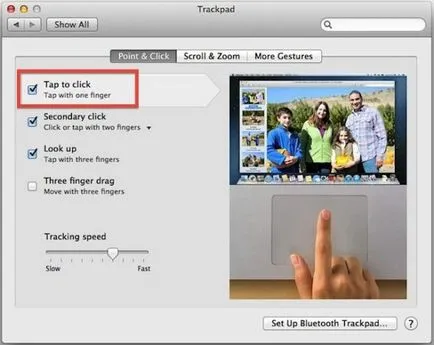
Setarea are efect imediat în întregul sistem, nu este nevoie pentru a reporni orice aplicații sau repornește Mac. Puteți verifica imediat setarea prin deplasarea cursorului pe nimic. Doar apăsați pe touchpad este apăsat (în loc de împingere) de pe butonul mouse-ului.
În mod implicit, acesta include, de asemenea, apăsarea butonului butonul din mijloc la nivel de sistem de setări, care se realizează cu două degete în loc de una, sau prin setarea butonul din dreapta al mouse-ului pe partea din dreapta jos a touchpad-ului, care a fost elementul activ.
Shot de reglare touchpad-ul șurub
Una dintre problemele comune ale MacBook unibody și MacBook Pro unibody - încetează să fie apăsat butonul manual de pe touchpad. Pentru a rezolva această problemă este necesar pentru a strânge până touchpad șurubul de reglare.
Când a terminat backspin și butonul apasat. Aplicați o cantitate mică de adeziv la punctul de hârtie sau cu o șurubelniță și se aplică un șurub. Dar nu picură lipici super! De asemenea, asigurați-vă că adezivul luat pe el și un pic la firul. După aceea, el va înceta să otkruchivatsya.